3DsMax2013中文版利用粒子流源、导向板制作烟花爆炸动画效果实例教程。
1.单击“创建”-“几何体”-“粒子系统”-“粒子流源”按钮,在3DsMax2013“顶”视图中创建一个粒子流源;在“发射器图标”参数卷展栏下设置“徽标大小”为160,“长度”为240,“宽度”为245,如图所示。
2.按键盘【A】键快速选择3DsMax2013工具栏![]() “角度捕捉切换”工具,然后选择使用
“角度捕捉切换”工具,然后选择使用![]() “选择并旋转”工具,在“前”视图中将粒子流源顺时针旋转180°,使发射器的发射方向朝上;接着选择“选择并移动”工具,按住键盘【Shift】键,在视图中拖动复制一个粒子流源,如图所示。
“选择并旋转”工具,在“前”视图中将粒子流源顺时针旋转180°,使发射器的发射方向朝上;接着选择“选择并移动”工具,按住键盘【Shift】键,在视图中拖动复制一个粒子流源,如图所示。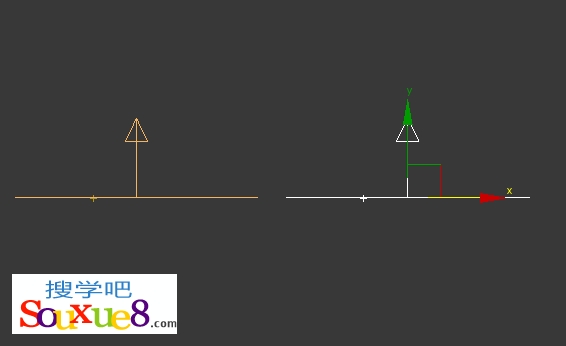
3.单击“创建”-“几何体”-“标准基本体”-“球体”按钮,在一个粒子源的上方创建一个球体,设置参数“半径”为4,如图所示。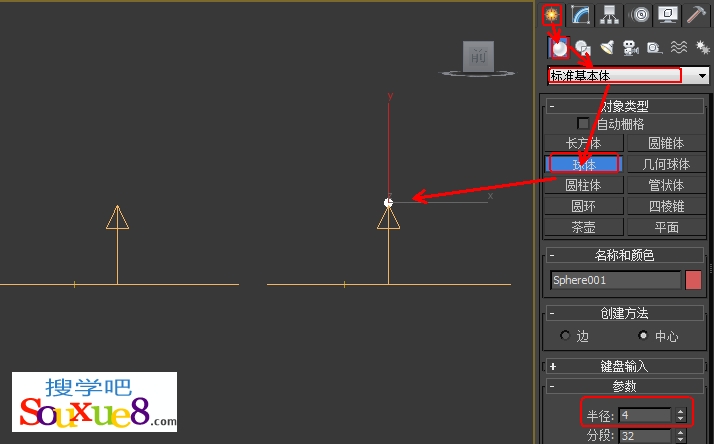
4.选择球体下方的粒子流源,在后进入“修改”命令面板,在粒子流源参数“设置”卷展栏下单击“粒子视图”按钮,在打开的“粒子视图”对话框中单击“出生001”操作符,设置“发射停止”为0,“数量”为20000,如图所示。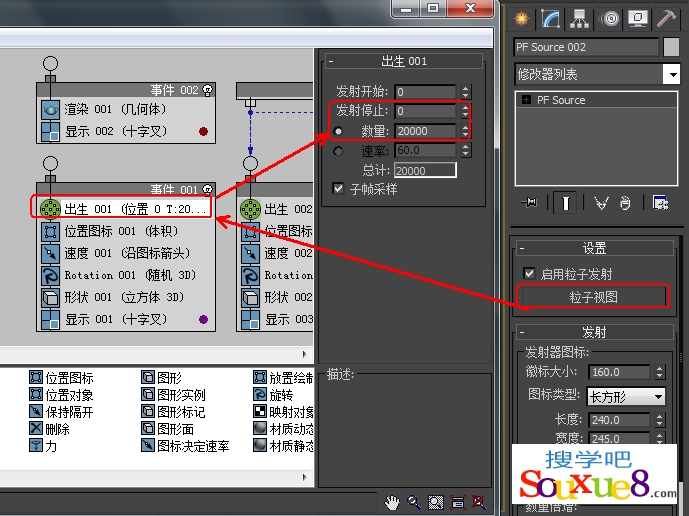
5.单击“形状001”操作符,然后在“形状001”卷展栏下设置“3D类型”为80面球体,设置“大小”为15,如图所示。
6.单击“显示001”操作符,然后在“显示001”卷展栏下设置“类型”为“点”,设置“显示颜色”为“RGB 51,147,255),如图所示。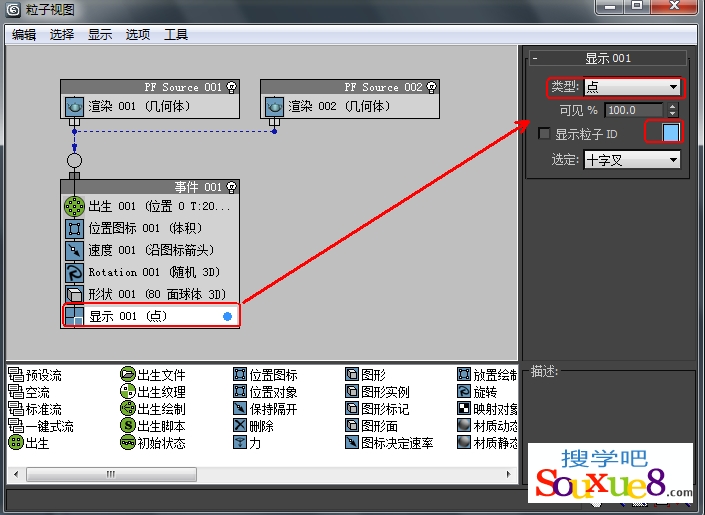
7.在下方的“位置对象”按住鼠标左键拖动至“形状001”操作符的下方,然后单击“位置对象001”操作符,在“位置对象001”卷展栏下单击“添加”按钮,在视图中拾取球体,将其添加到“发射器对象”列表中,3DsMax2013如图所示。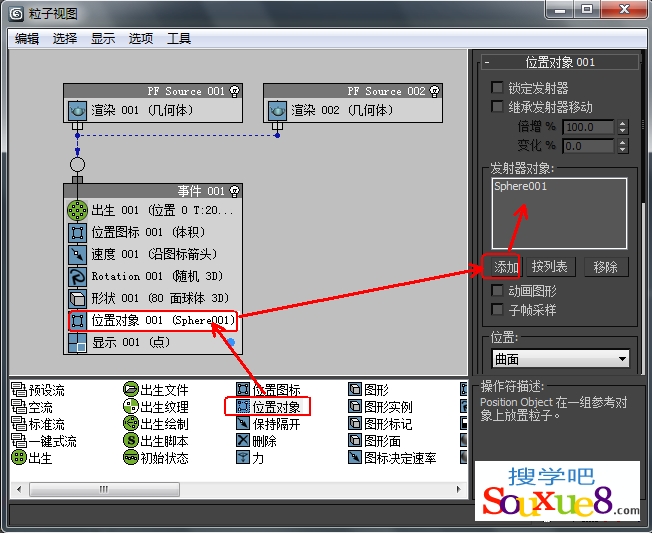
8.单击“创建”-“几何体”-“标准基本体”-“平面”按钮,在3DsMax2013“顶”视图创建一个和粒子流源大小的平面,然后将其移动到粒子流源的上方,如图所示。
9.单击“创建”-“空间扭曲”-“导向器”-“导向板”按钮,在“顶”视图中创建一个导向板,位置与大小与平面相同,如图所示。
10.在3DsMax2013工具栏中单击![]() “绑定到扭曲空间”按钮,在视图中按住鼠标左键选择“导向板”,然后再拖动到选择“平面”上,如图所示。
“绑定到扭曲空间”按钮,在视图中按住鼠标左键选择“导向板”,然后再拖动到选择“平面”上,如图所示。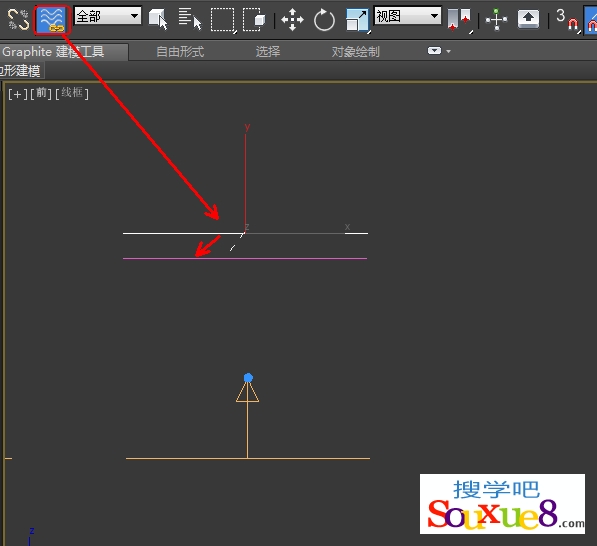
11.打开“粒子视图”,在下方的“碰撞”按住鼠标左键拖动至“碰撞001”操作符的下方,然后单击“碰撞001”操作符,在“碰撞001”卷展栏下单击“添加”按钮,在视图中拾取“导向板”,并设置“速度”为“随机”,如图所示。
12.在3DsMax2013视图中隐藏平面,并调整好透视图;可以使用上面同样设置方法制作多个烟花效果,3DsMax2013中文版利用粒子流源、导向板制作烟花爆炸动画效果图: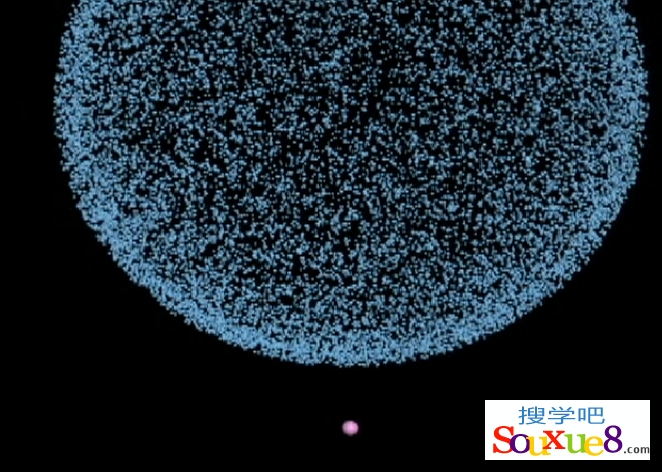
13.渲染视图动画,3DsMax2013中文版利用粒子流源、导向板制作烟花爆炸动画:
